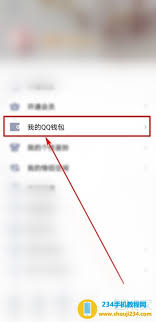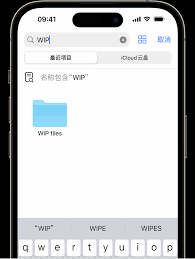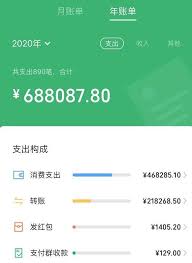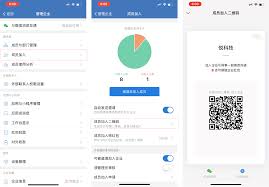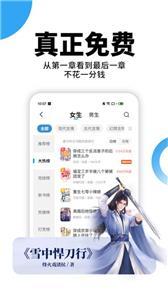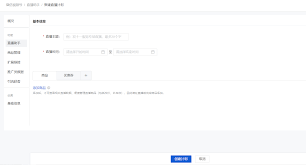iOS17.4.1降级教程:轻松回退至iOS17.3.1
如何将您的ios设备从ios 17.4.1降级至ios 17.3.1
随着苹果公司不断推出新的ios版本,许多用户可能会遇到升级后发现新系统存在一些不满意的特性或问题的情况。如果您刚刚升级到ios 17.4.1并想要降级回ios 17.3.1,本文将为您提供详细的步骤和注意事项。
准备工作
在开始之前,请确保您已经备份了所有的数据。降级过程可能会导致数据丢失,因此一个完整的备份是必要的。此外,确保您的设备电量充足,并且连接到了稳定的wi-fi网络。
下载固件文件
由于苹果公司并不支持直接从一个版本降级到另一个版本,您需要首先下载ios 17.3.1的固件文件。您可以访问第三方网站如ipsw.me,找到对应设备型号的ios 17.3.1固件链接进行下载。

进入恢复模式

接下来,您需要将设备进入恢复模式。不同型号的iphone有不同的操作方式:
- 对于iphone 8及之后的机型(包括iphone 8),快速按压音量加键、然后快速按压音量减键,最后持续按住侧边按钮直到看到恢复模式界面。
- 对于iphone 7和7 plus,持续按住侧边按钮和音量减键直到看到恢复模式界面。
- 对于更早的iphone型号,如iphone 6s,持续按住home键和顶部按钮直到看到恢复模式界面。

使用itunes进行降级
当设备处于恢复模式时,打开itunes(或finder,如果你使用的是macos catalina或更高版本)。将设备连接到电脑,itunes会检测到设备处于恢复模式状态,并提示您进行恢复。此时不要点击恢复,而是选择“恢复iphone”选项。在弹出的窗口中,选择之前下载好的ios 17.3.1固件文件,等待itunes完成固件更新过程。这个过程可能需要一段时间,期间请勿断开设备与电脑的连接。
完成降级
一旦固件更新完成,您的设备将会重启。随后,按照屏幕上的指示设置您的设备。这可能包括选择语言、连接到wi-fi网络等步骤。请注意,由于降级过程可能导致数据丢失,您可能需要重新设置您的apple id以及其他个性化设置。
注意事项
- 在整个过程中,保持设备连接稳定,避免在降级过程中断开usb连接。
- 如果遇到任何问题,建议查阅苹果官方的支持文档或联系苹果客服寻求帮助。
- 由于苹果限制了从较高版本降级的操作,降级可能会比较复杂且有一定风险,因此请谨慎考虑是否真的需要降级。
通过以上步骤,您应该能够成功地将您的ios设备从ios 17.4.1降级至ios 17.3.1。希望这篇文章能帮助到那些想要回到旧版系统的用户们。
相关推荐
更多-
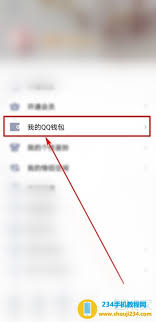
QQ实名认证修改步骤详解
2024-11-21
-
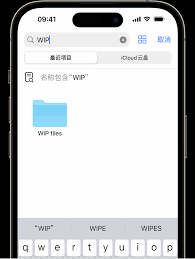
苹果微信下载文件位置在哪找
2024-11-20
-

oppoa3手机使用指南
2024-11-19
-
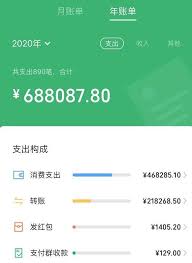
怎么查微信支付一年支出
2024-11-19
-

华为手表被锁怎么办
2024-11-19
-
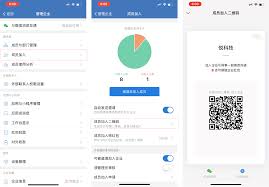
企业微信如何添加企业成员
2024-11-19
-
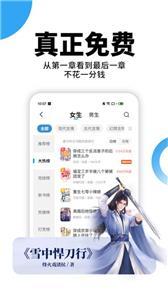
晋江app怎么更换收藏夹
2024-11-19
-
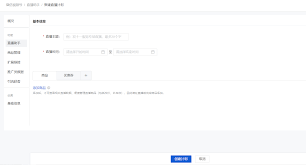
视频号直播助手功能介绍
2024-11-18
相关游戏
更多CopyRight©2001年-2024年 浙ICP备2024085849号-3
ai7手游帮 All Rights Reserved
意见反馈